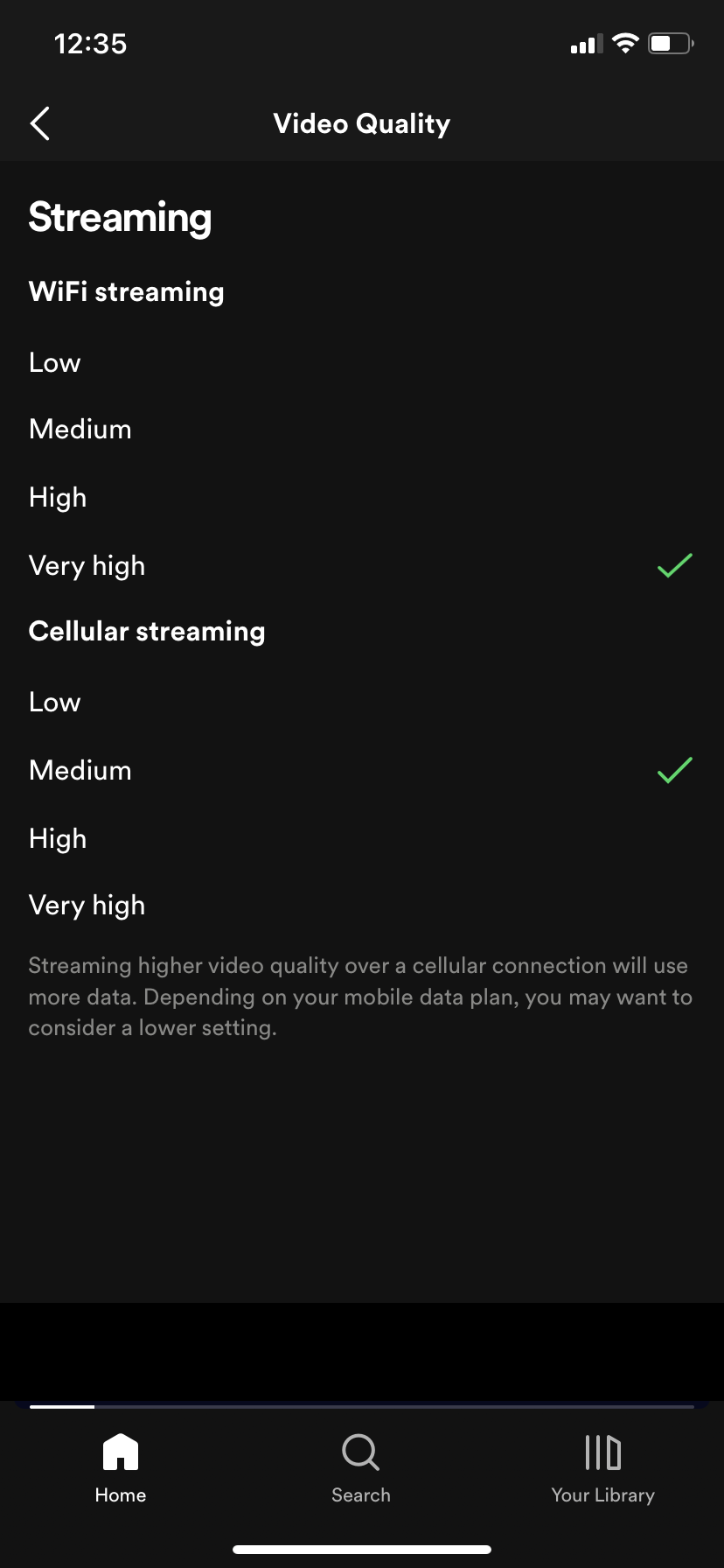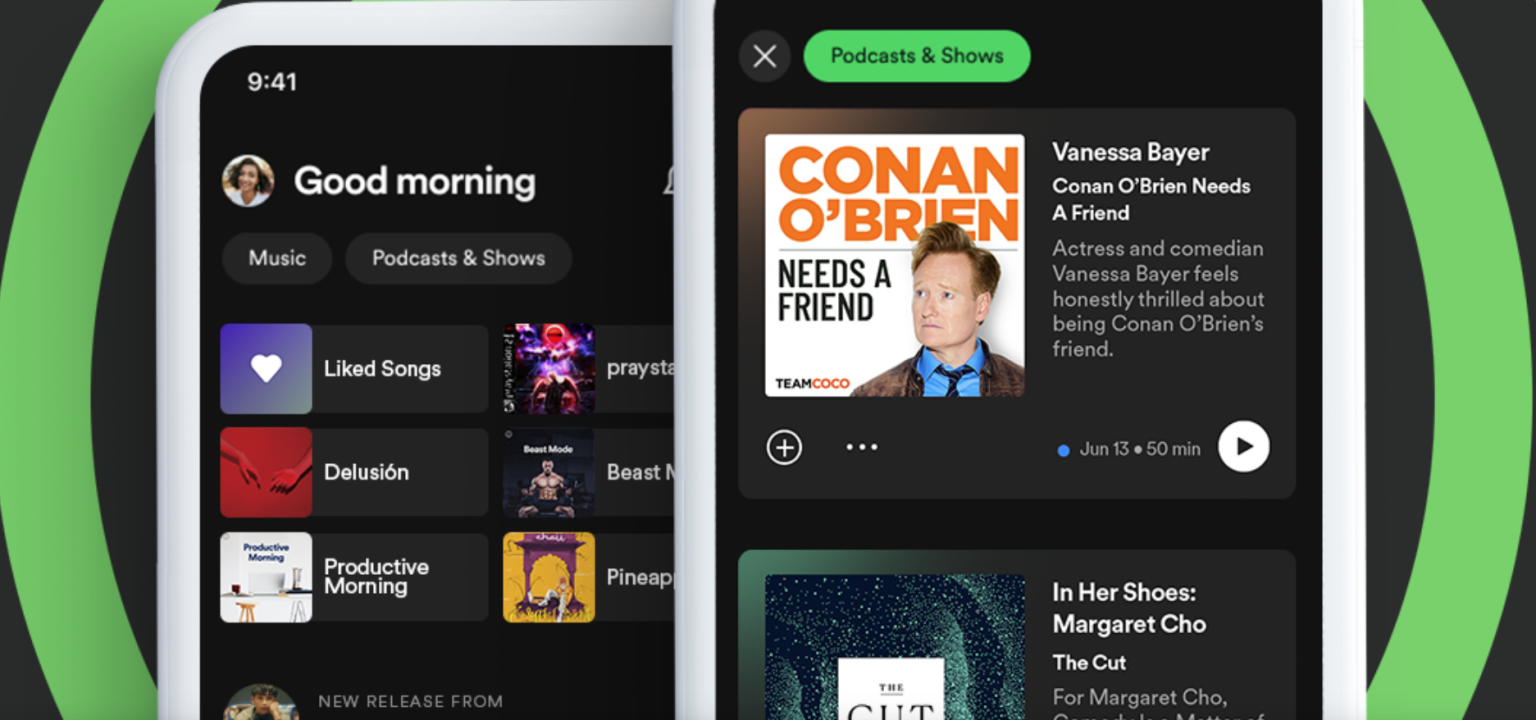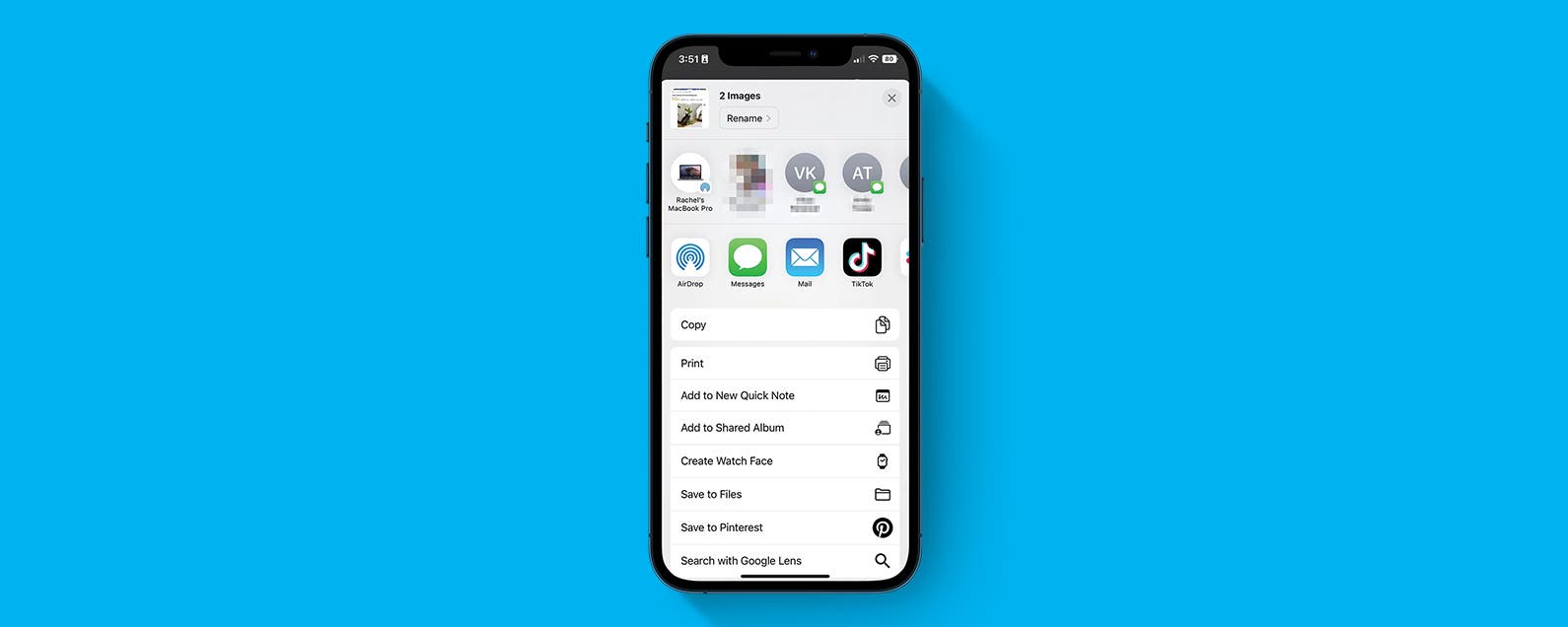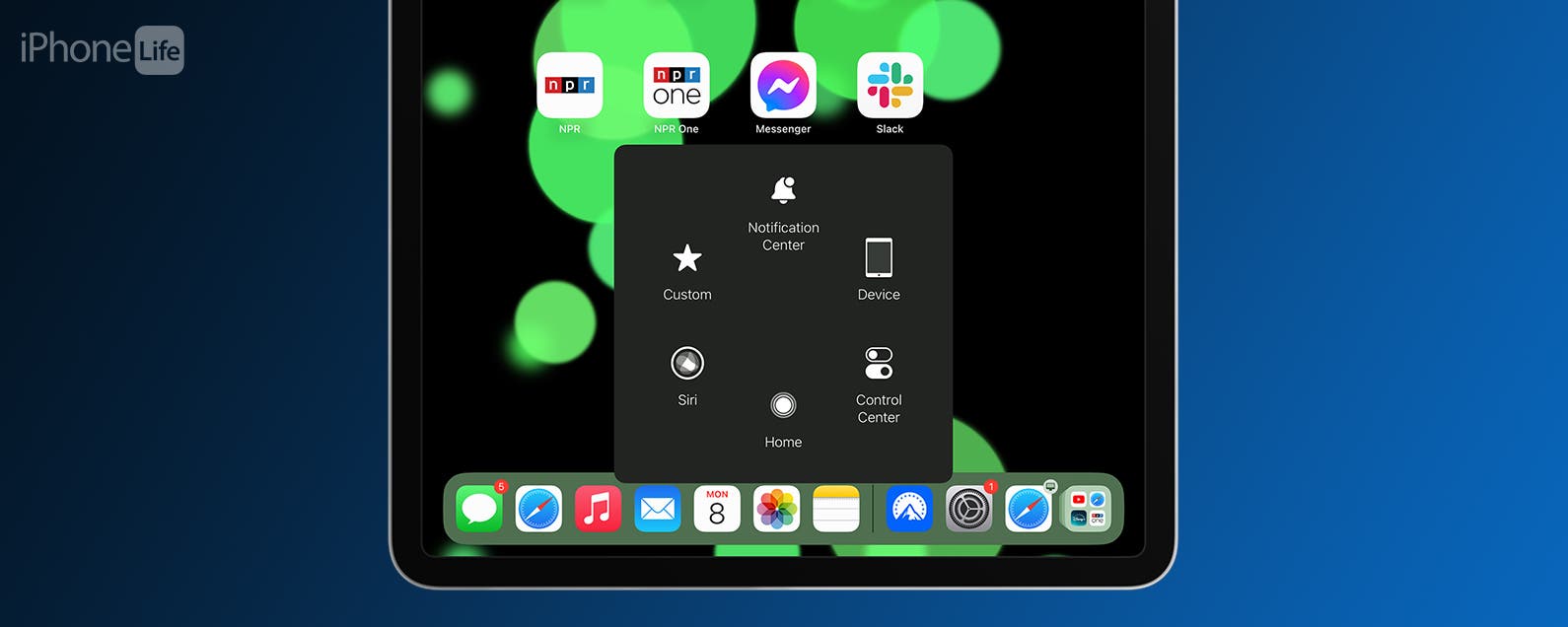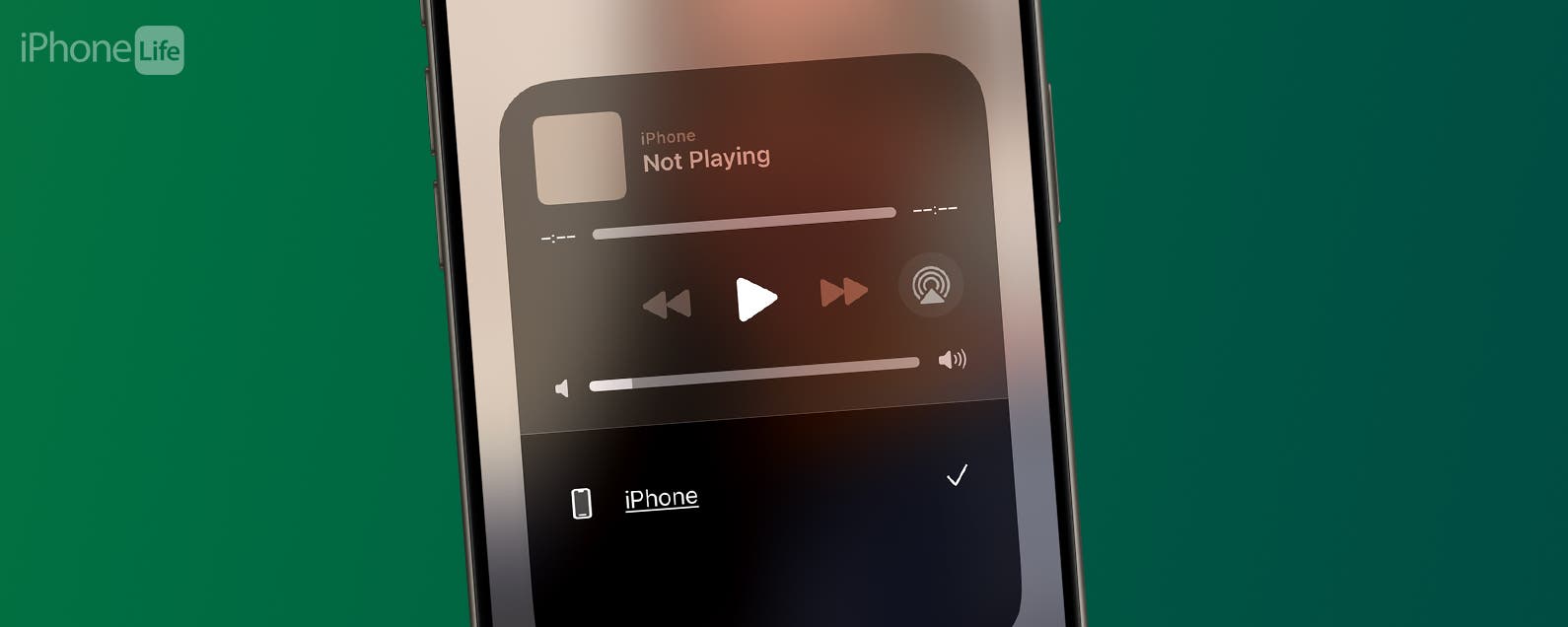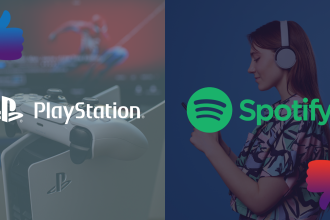Sie können jetzt Musikvideos, Dokumentationen und exklusive Videoserien auf Spotify ansehen, aber wussten Sie, dass Sie die Qualität anpassen können? So geht’s in der App.
Wie bei den Audioqualitätseinstellungen von Spotify können Sie mit der App die Videoqualität für Wi-Fi- und Mobilfunkverbindungen separat anpassen. So können Sie zu Hause höher aufgelöste Videos streamen und unterwegs trotzdem Daten sparen.
Spotify warnt davor, dass seine Videos aufgrund der größeren Dateigrößen mehr Daten verbrauchen als Musik, daher ist es eine gute Idee, zu überprüfen, in welcher Qualität Sie streamen, wenn Sie bemerkt haben, dass Ihre Daten etwas schneller austrocknen als früher .
Lesen Sie weiter, um zu erfahren, wie Sie die Videoqualität der Spotify-Smartphone- und Tablet-Apps ändern können.
Was du brauchen wirst:
- Ein Spotify-Konto
- Die iOS- oder Android-App
Die Kurzfassung
- Öffnen Sie Spotify
- Tippen Sie auf Einstellungen
- Wählen Sie Videoqualität
- Wählen Sie die gewünschte Qualität aus
So ändern Sie die Videoqualität auf Spotify
-
Schritt
1Öffnen Sie Spotify
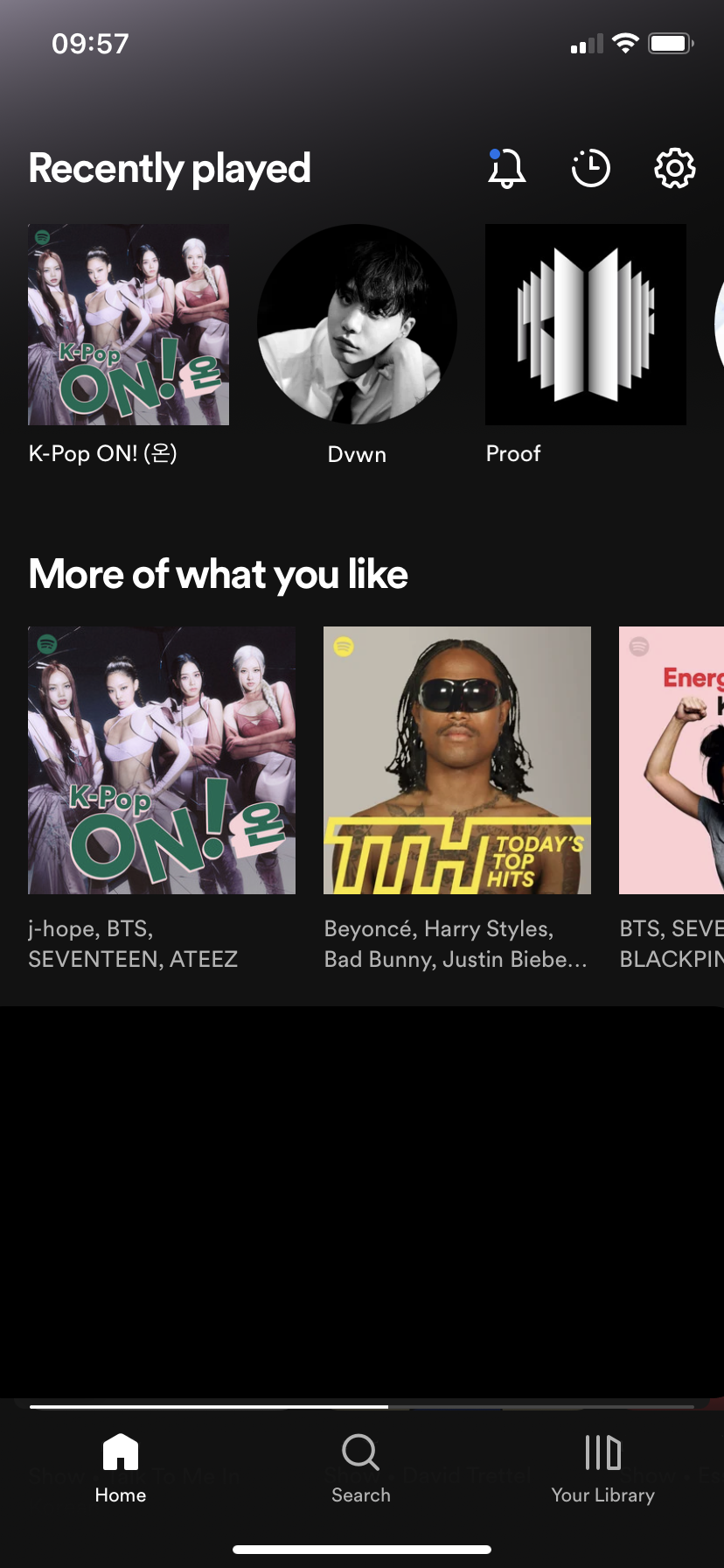
Suchen Sie die Spotify-App auf Ihrem ausgewählten Gerät und öffnen Sie sie. Beachten Sie, dass diese Schritte nur für die Smartphone- und Tablet-Spotify-Apps auf iOS und Android funktionieren.
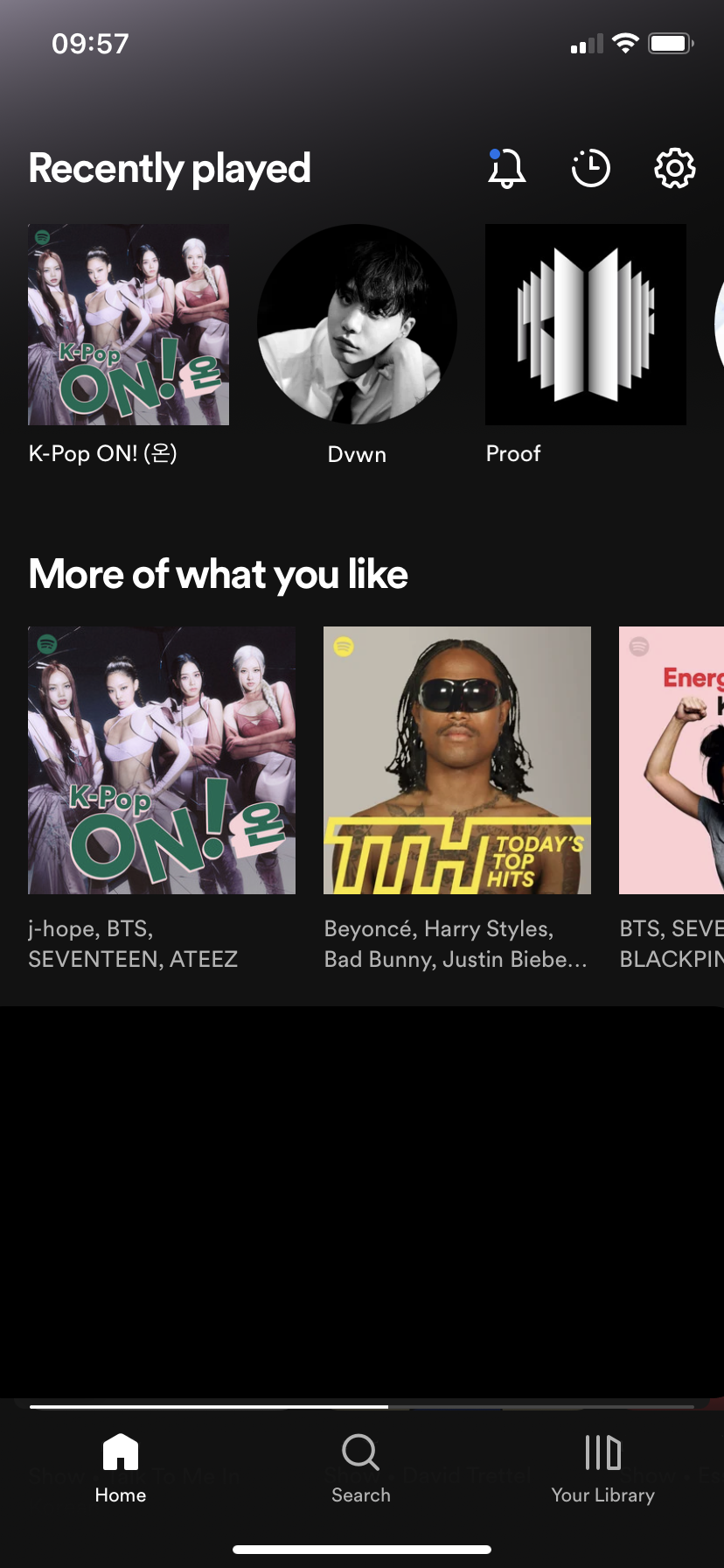
-
Schritt
2Tippen Sie auf Einstellungen
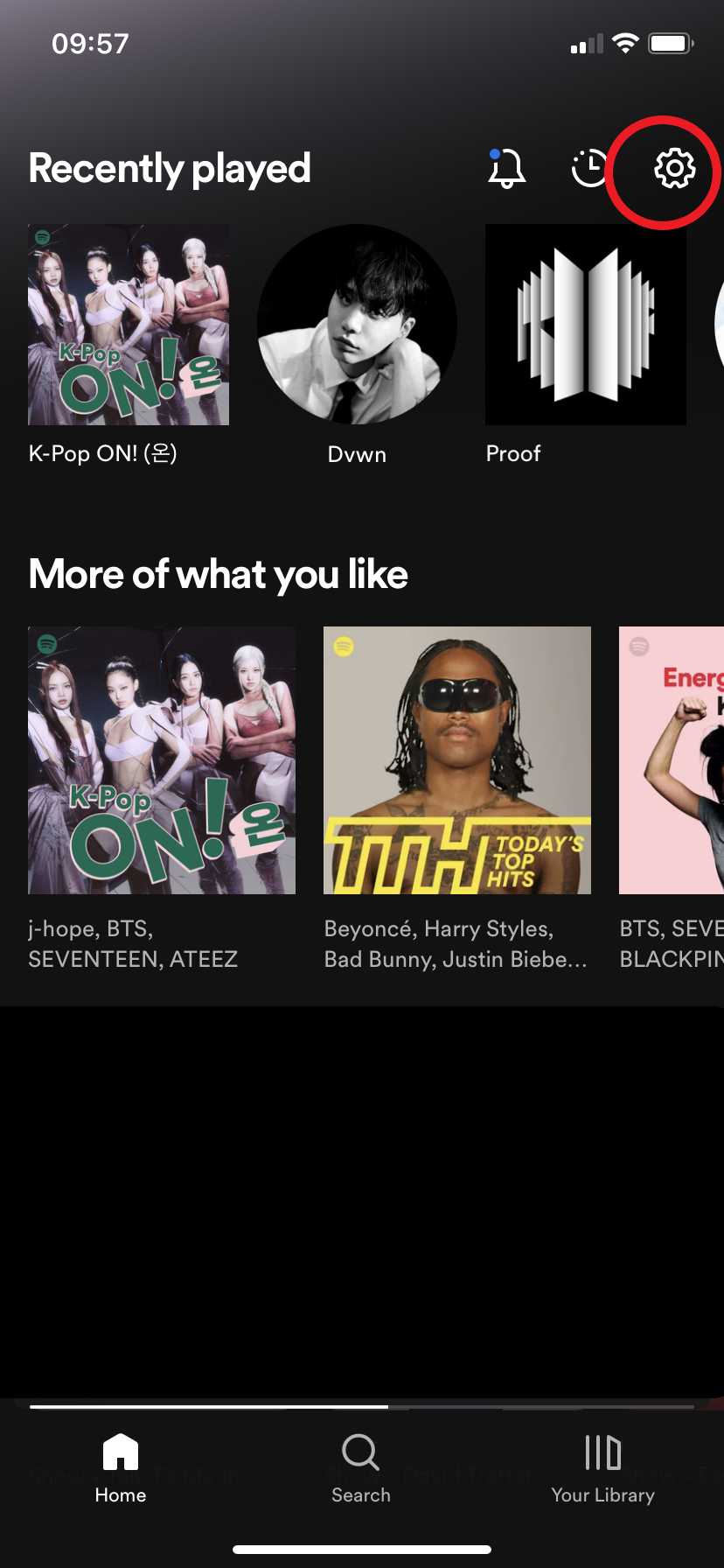
Dies ist das Zahnradsymbol in der oberen rechten Ecke.
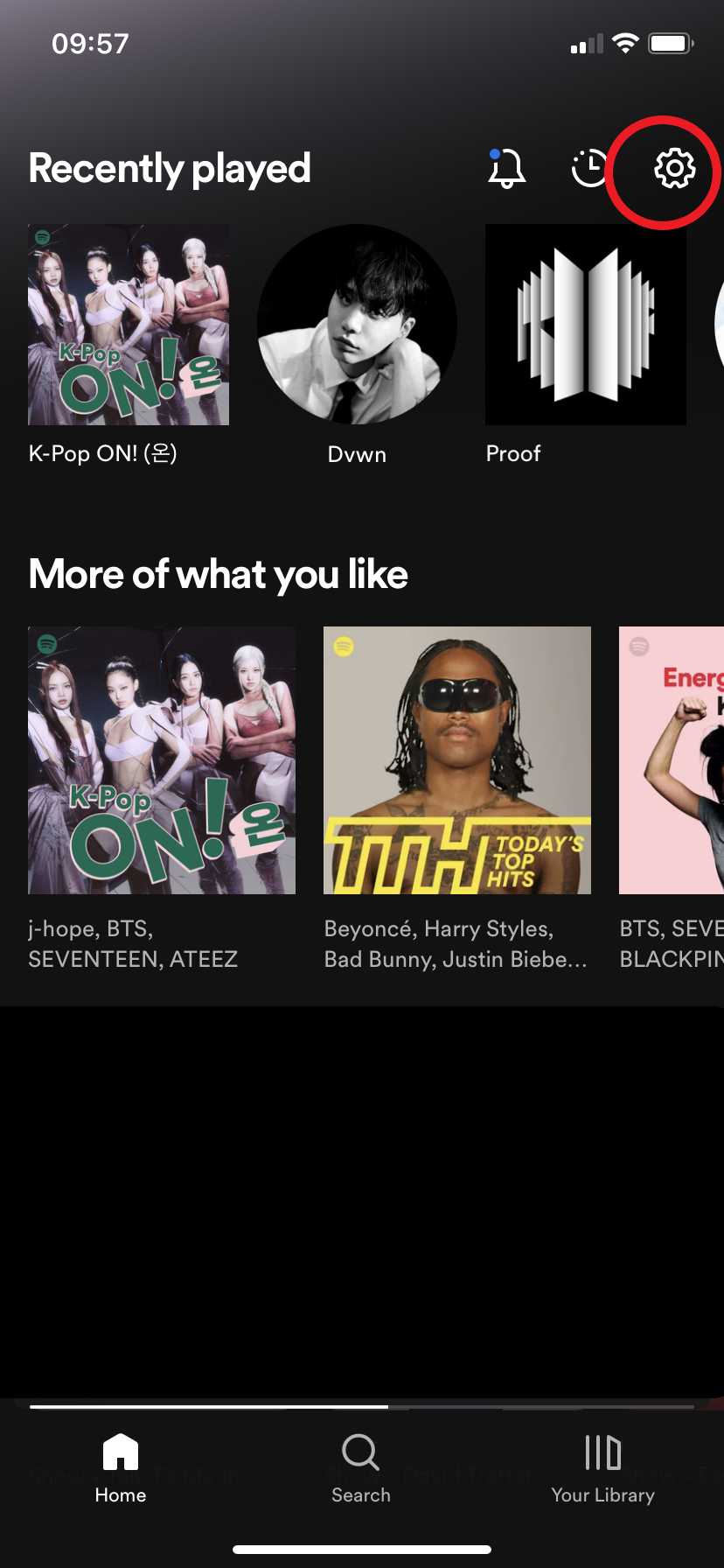
-
Schritt
3Videoqualität auswählen
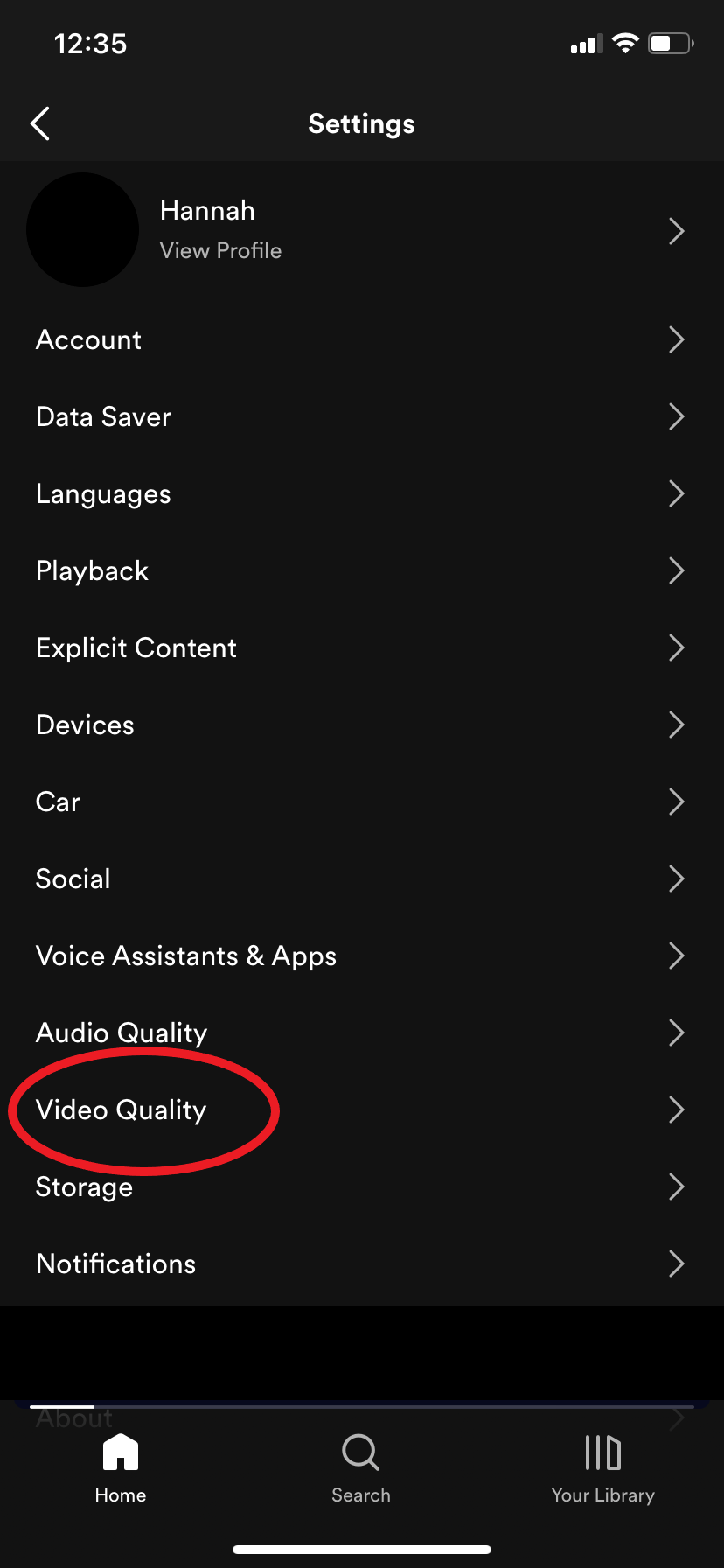
Sie können die Audioqualität auch von hier aus ändern, indem Sie auf die Überschrift Audioqualität tippen.
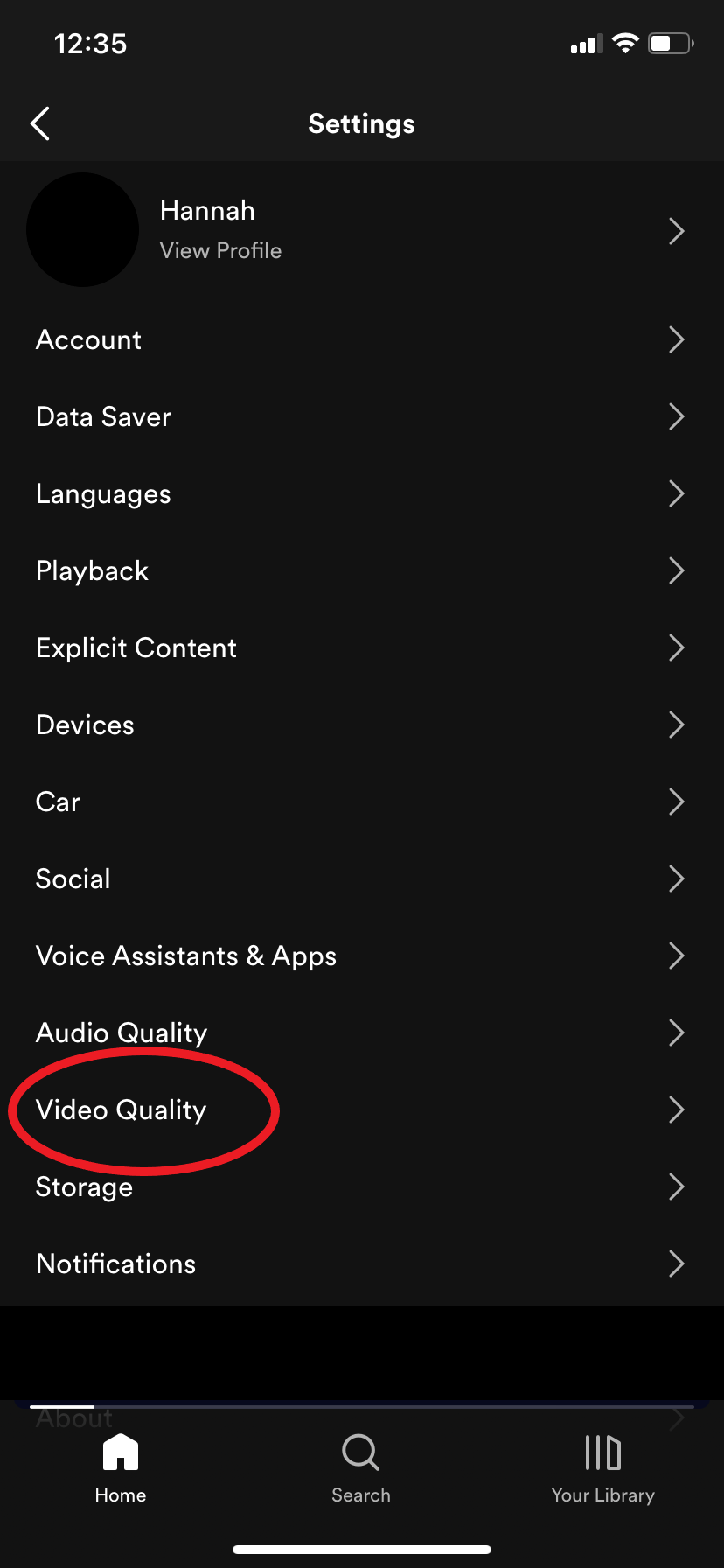
-
Schritt
4Wählen Sie die gewünschte Videoqualität
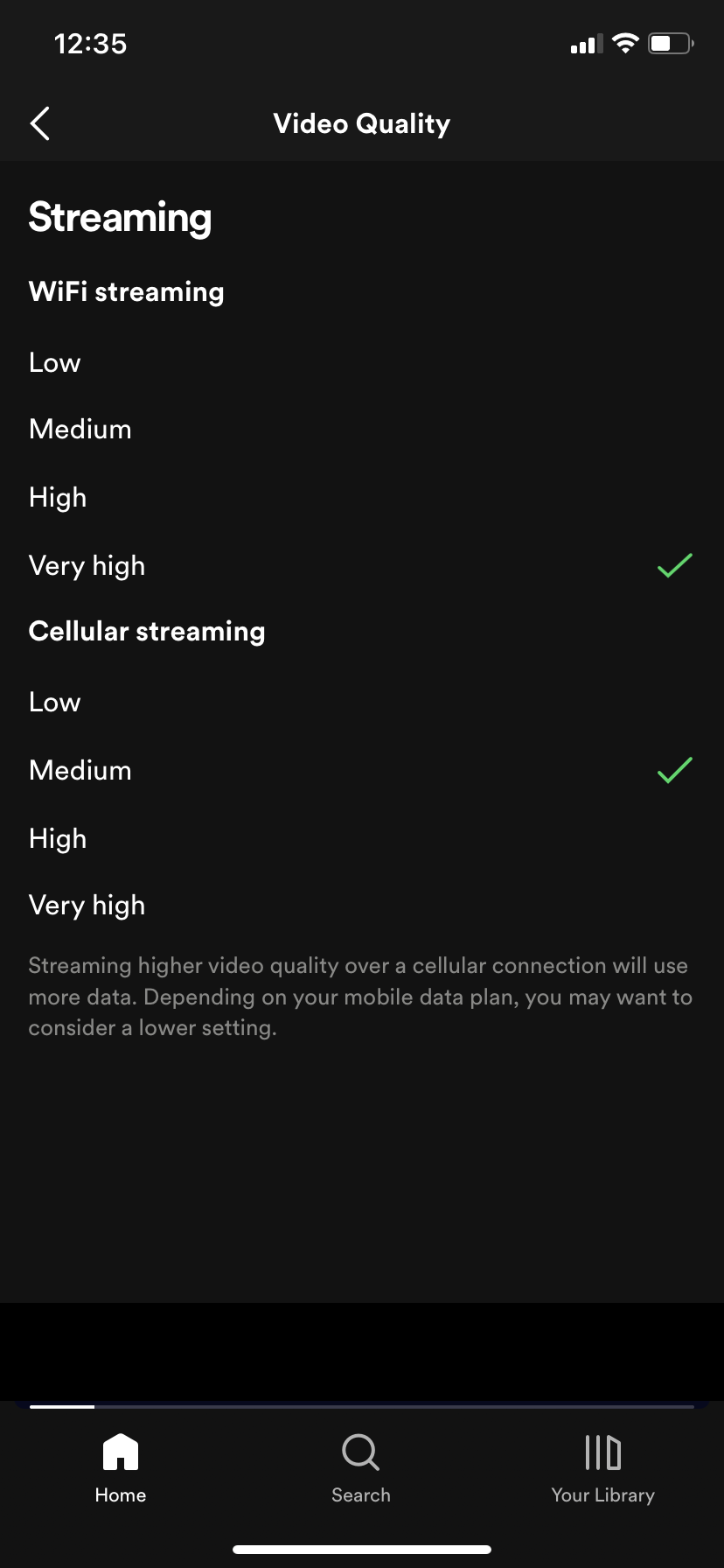
Sie können die Videoqualitäten für Wi-Fi und Mobilfunk separat einstellen, wenn Sie lieber Daten speichern möchten.